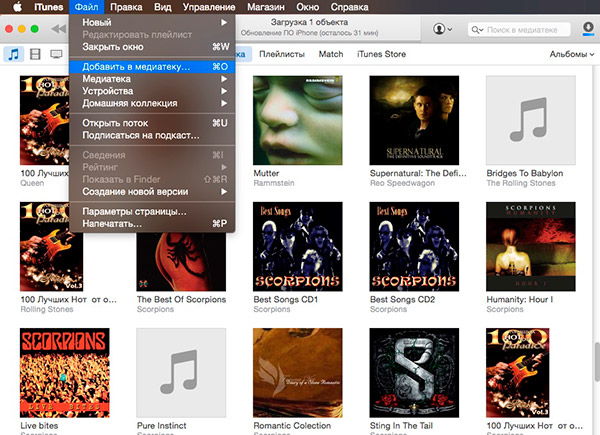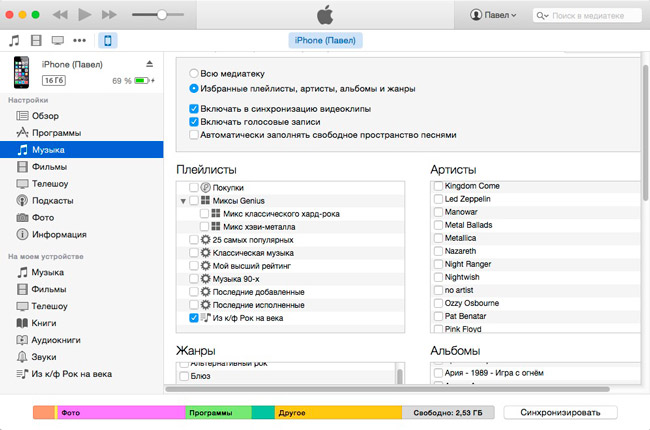Здравствуйте Уважаемые товарищи! Поздравляю вас с наступившим 2015 годом и предлагаю к прочтению небольшую статейку в которой расскажу о примитивной операции перекидывания контента с Mac на iPhone (и наоборот) посредством iTunes.
Однако, как ни странно, для многих этот процесс является отнюдь не примитивным особенно для новичков, поэтому моя задача рассказать и показать как это на самом деле легко и очень удобно. Поехали!
Перекидываем музыку с Mac на iPhone
Итак самый частый случай — у вас на Mac имеется музыка которую хотелось бы иметь и на iPhone. Для начала эту музыку необходимо закинуть в самый крутой медиакомбайн имя которому iTunes (кстати, даже если у вас не Мак а простой комп то и для него найдется Windows версия iTunes) открываем прогу и идем по такому пути: файл > добавить в медиатеку, в открывшемся окошке выбираем любимые треки. Учтите что в этом случае добавленные песни дублируются а не переносятся, поэтому есть смысл удалить их из старого места, пусть всегда теперь будут в «тунце».
Готово, далее через usb подключаем iPhone и нажимаем на соответствующий значок

Теперь открываем вкладку музыка и видим такую картину:
Как видно на скриншоте доступны следующие варианты переноса музыки на iPhone:
— Перенос всей медиатеки
— Перенос по артистам, жанрам, альбомам, плейлистам.
Осталось только поставить галочки и нажать кнопку применить. Через несколько мгновений,как только закончится синхронизация, вы сможете слушать любимых исполнителей уже через наушники iPhone.
А между тем Apple изрядно поколдовала над «Тунцом» и выпустила в свет релиз 12.2, более подробно читайте здесь
А теперь тоже самое с фото
С музыкой разобрались, а давайте-ка теперь попробуем перенести фотографии с Маc на iPhone. Замечу, что обратный процесс невероятно прост если у Вас включен фотопоток, достаточно открыть iPhoto, выбрать вкладку iCloud и там вы найдете абсолютно все снимки сделанные на iPhone.
Но я немножко отвлекся. Для передачи фото с Мака в iTunes делаем следующее:
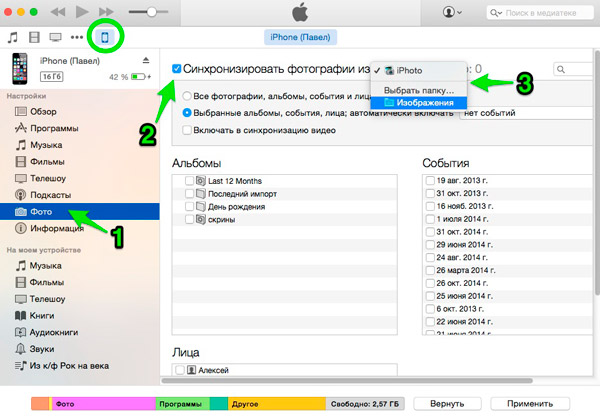
1. Открываем вкладку фото (iPhone уже висит на usb проводе и нажата его иконка в программе).
2. Ставим галочку «синхронизировать фотографии из»
3. Выбираем папку с фотографиями
4. Нажимаем применить.
Элементарно Ватсон!
Если все-таки iTunes пришелся вам не по душе, то можете обратить взор на сторонние утилиты. Например, Waltr позволяет в два клика «залить» на iPhone любой медиафайл. Либо воспользоваться услугами iTools, который позволяет перенести медиафайлы без лишних заморочек.
Процесс синхронизации фильмов (да-да есть такие извращенцы которые смотрят фильмы на iPhone  ) абсолютно идентичен, поэтому не вижу смысла занимать твое драгоценное время пустой болтовней дорогой читатель, ты уже сам все понял.
) абсолютно идентичен, поэтому не вижу смысла занимать твое драгоценное время пустой болтовней дорогой читатель, ты уже сам все понял.
P.S. Хотите в новом 2015 году получать еще больше интересных и полезных статей ? Тогда обязательно подписывайтесь на блог, растущая циферка подписчиков дает невероятный прилив энергии и понимание того что делаю благое дело 
Как вам статья?